LINE(ライン)やメール等の通知が来なくなってしまった時の確認する項目と対処法の紹介です。
今までLINEやメールを受信すると通知が来ていたのに、来なくなったという時に試して見て下さい。
念の為LINEやメールの”通知”設定がONになっているか確認してみます
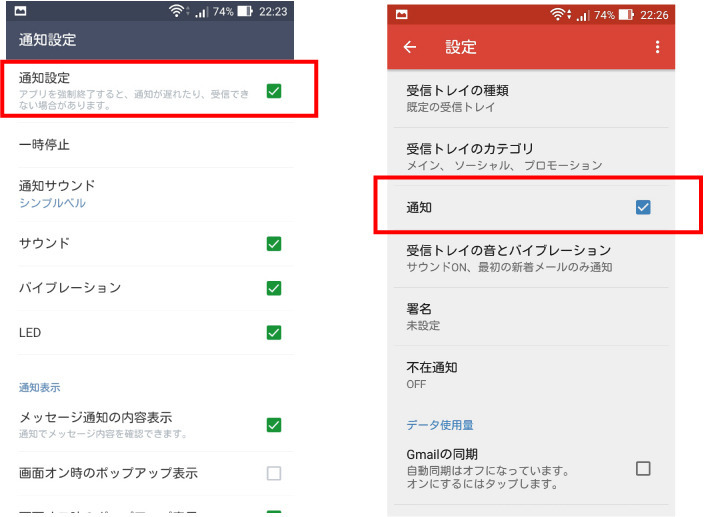
右上部の”・・・”をタップし右上部の歯車のアイコンをタップします
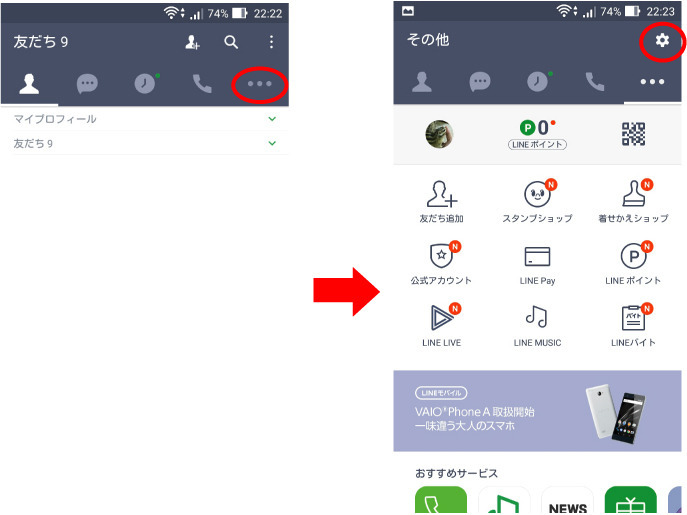
上方向にスライドすると”通知設定”の項目が出てくるのでタップします
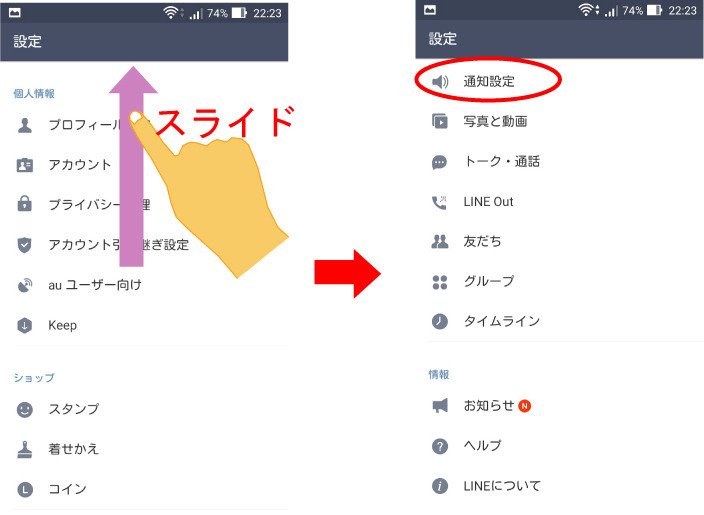
通知設定の右側にチェックが入っていれば通知がONです
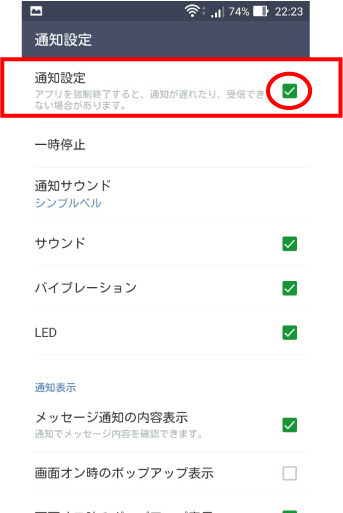
”設定”を開き”音と通知”をタップします
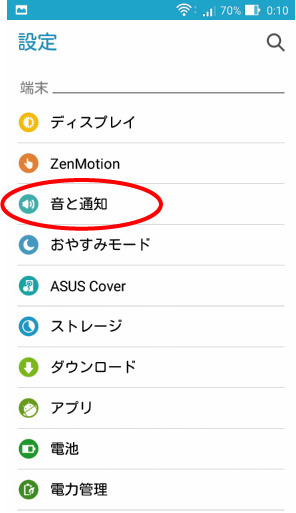
上方向にスライドし”アプリの通知”をタップします
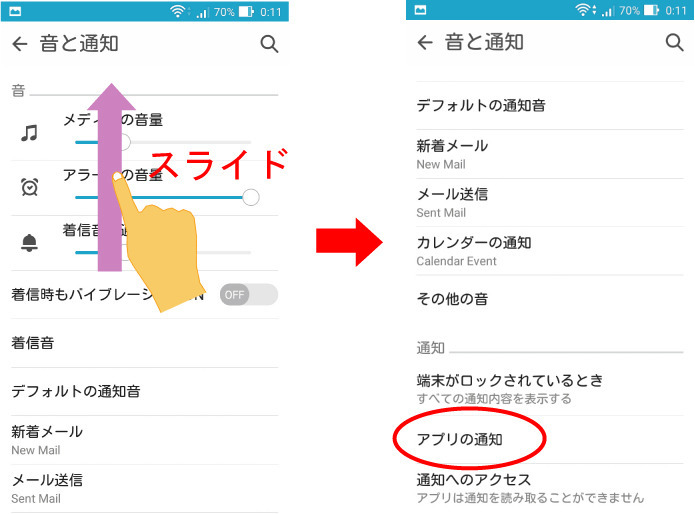
LINEをタップし”ブロック”の項目がOFFになってるのを確認します
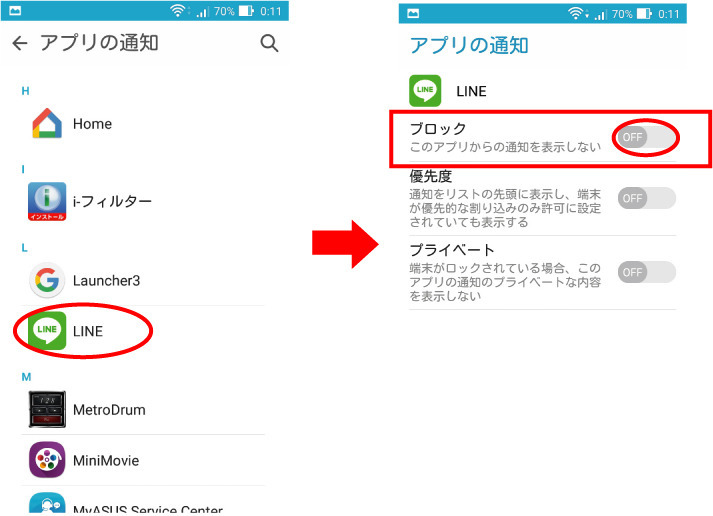
LINEも含めて他のアプリも複数、開いている場合は一旦閉じてみます。
本体右下部の”タスクボタン”をタップします

開いているアプリが表示されるので開いているアプリを全て閉じます
※”×”又は左・右どちらかにスライドすると閉じる事ができます
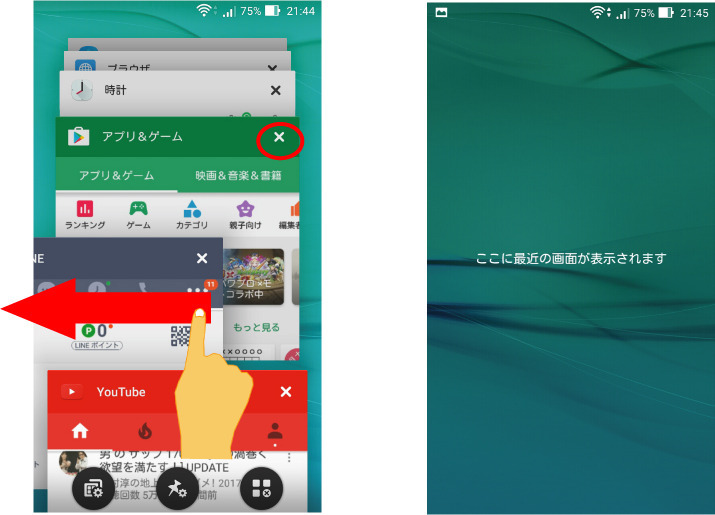
アプリのキャッシュに何かしらの問題があるかもしれませんので以下のリンクを参考にアプリのキャッシュを消去してみてください。
アプリのキャッシュを消去する
複数アプリを起動している場合や、OSに何かしらのエラーがありメモリに負荷が掛かっている場合などは通知の表示に問題がある場合があるのでメモリを解放してみます。
ZenFoneGoには”ASUS Mobile Manager”というアプリがプリンインストールされているのでこのアプリを使ってみましょう。
”ASUS Mobile Manager”をタップし”メモリ解放”をタップします
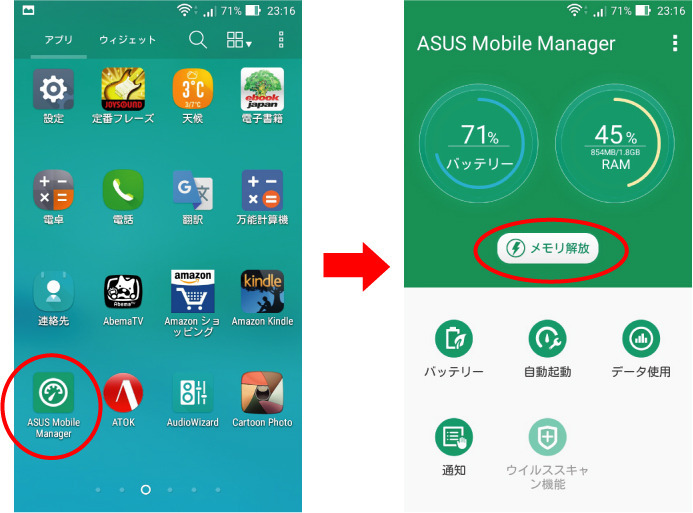
正常に通信していなければ通知もきませんので念の為確認します。特にWi-Fi通信が正常にインターネットに接続されているか確認が必要です。
トラブルがある場合は正常に接続するよう対処してください。
Wi-Fiに繋がらなくなった・繋がらない時の対処法
SIM通信が急にできなくなったり認識しない場合の対処法
SIM通信が出来なくってしまった時の対処法その2
省電力設定で「スリープ状態の時に通信をしない」設定になっている場合は、操作していない時にスリープ状態になれば通信しないので通知が来ませんので、確認します
”設定”をタップし”省電力設定”をタップします
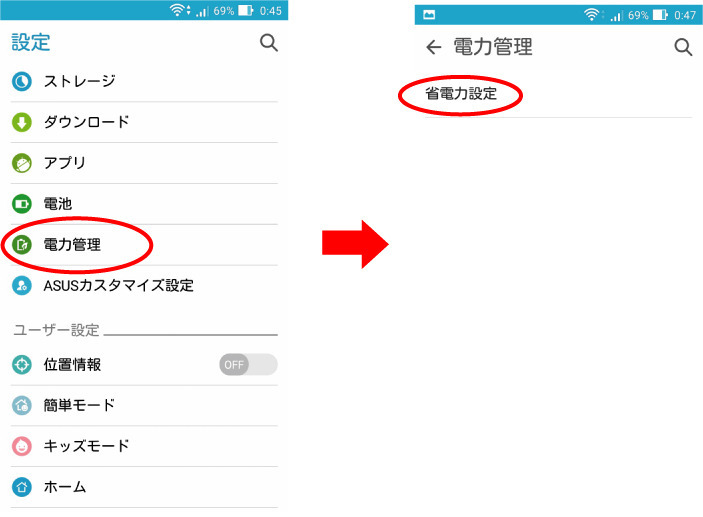
設定が”省電力””スーパー節約”になっていない事を確認します。この2つのモードになっている場合は、端末がスリープ状態になると一切通信をしないので通知が来なくなります。
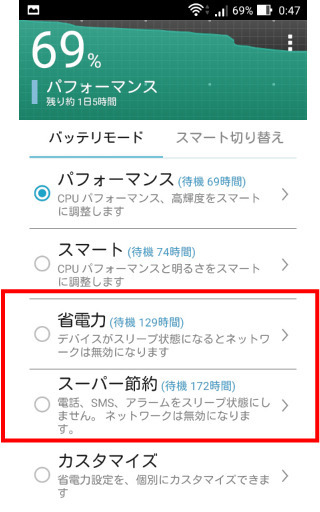
通知が来ないというトラブルの中で意外と多いのがこの設定項目ですので注意して下さい。
また、他のバッテリーをセーブしたり管理するアプリを使用している場合は設定を確認してみて下さい。
すべての項目を確認・操作し終えたら再起動します。
再起動する
LINEやメールの等のアプリの通知に関するトラブルは、「通信に問題がある」「メモリ不足」「キャッシュにエラーデータがある」「通知管理のアプリ等で通知がOFFになっている」「電力管理アプリの設定でスリープ時に通信していない」ということが主な原因です。
特に何かしらの設定を変更した場合や、電力管理、アプリ管理のアプリをご自身でインストールした場合などは、通知されない設定になっていたり、バッテリーの減りを少なくする為にスリープ時に通信しない設定になることが多いので確認が必要ですね。